按照下面提供的步骤以部署服务引擎:
过程
- 从 NSX Advanced Load Balancer UI 中,导航到基础架构 > 云。
- 单击右侧显示的下载图标。
- 选择 qcow2 作为 SE 映像类型。控制器将创建新的 SE 映像。这可能需要几分钟的时间,具体取决于磁盘性能。在创建映像后,它将自动下载到您的浏览器中。
- 导航到基础架构 > 云,然后单击钥匙图标以生成新的令牌。复制该令牌,将在下一步结束时使用该令牌。
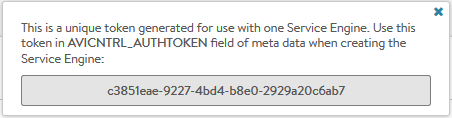 注:
注:需要提供由控制器生成并放置在 SE 上的有效令牌,以便在控制器中对新的 SE 进行身份验证。该令牌只能使用一次,如果在一小时内未使用,则会过期。
- 从 Prism 中创建 SE 虚拟机。
-
vCPU:1 个
-
每个 vCPU 的内核数:2
-
内存:2 GB
-
磁盘:
-
移除 CD-ROM
-
添加磁盘:操作:从映像中克隆
-
服务映像:选择 SE 映像名称
-
大小:10 GB
-
-
网络适配器:
-
在控制器使用的管理网络中创建一个网卡。该网卡是为管理网络预留的。
-
根据需要,创建额外的网卡以访问客户端和服务器网络,从而对流量进行负载均衡。
注:尽管管理网络可用于负载均衡的流量,但要求为该网络配置第二个网卡。
-
-
自定义脚本:将以下信息粘贴到该部分中。该信息用于向 SE 指示控制器 IP 地址及其应提供的身份验证令牌。已生成了身份验证令牌。
AVICNTRL: [Controller IP address] AVICNTRL_AUTHTOKEN: [Auth token]
注:在 NSX Advanced Load Balancer 中,Nutanix Acropolis 支持“无权访问”云。
除了控制器 IP 地址和身份验证令牌以外,还要提供以下属性的值:
-
SE 默认网关
-
SE 管理 IP 地址
-
SE 的管理 IP 地址的子网掩码
AVICNTRL: [Controller IP address] AVICNTRL_AUTHTOKEN: [Auth token] avi.default-gw.SE: [SE Default Gateway] avi.mgmt-ip.SE: [SE Management IP] avi.mgmt-mask.SE: [SE Management IP mask]
-
- 打开 SE 虚拟机电源。
- 要验证 SE 和控制器之间的连接,请导航到基础架构 > 仪表板并查看 SE 图标。
- 根据需要,重复该过程以创建任何其他 SE。